Windows 32bit và 64bit khác nhau thế nào??

Để máy tính có thể làm việc tốt với RAM thì người dùng Windows sẽ cần phụ thuộc vào 2 phiên bản 32-bit hoặc 64-bit. Hiểu theo cách đơn giản, 64-bit có khả năng xử lý RAM và ứng dụng tốt hơn so với 32 bit .
Cụ thể, 64 bit có thể làm việc với bộ nhớ RAM có dung lượng trên 3,2GB (cũng có thể thấp hơn) đến 128GB, trong khi phiên bản 32-bit chỉ có thể nhận được bộ nhớ RAM tối đa là 3,2GB mà thôi. Vì vậy, nếu bạn cài đặt Windows phiên bản 32-bit trên một hệ thống máy tính sử dụng trên 3,2GB RAM thì coi như số dung lượng thừa sẽ chẳng còn ý nghĩa gì cả.
Khả năng xử lý bộ nhớ lớn làm cho phiên bản 64-bit hiệu quả hơn trong việc thực hiện các quy trình công việc mà bạn giao phó. Phiên bản 64-bit sẽ giúp làm tăng hiệu suất tổng thể trên PC của bạn, vì vậy nó mạnh hơn so với 32-bit. Bây giờ chúng ta hãy tìm hiểu một số điểm khác nhau liên quan đến 2 công nghệ này cũng như việc chọn lựa phiên bản phù hợp với máy tính của bạn.
Cách kiểm tra phiên bản trong của Windows Vista/7
Sở dĩ chúng ta làm điều này bởi Windows Vista/7 là 2 hệ điều hành có 2 phiên bản 32-bit và 64-bit và được người dùng sử dụng đến bản 64-bit, cách thức kiểm tra cũng hoàn toàn tương đương nhau
- Đầu tiên, bạn nhấp chuột vào menu Start, nhấp chuột phải vào Computer và chọn Properties
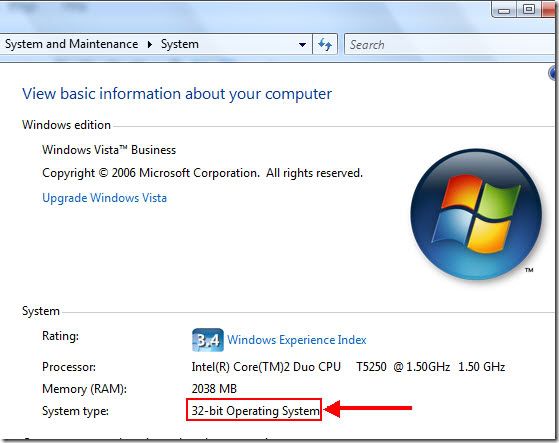
- Dưới mục System, bạn xem thông tin phiên bản Windows sử dụng hiển thị cạnh dòng thông báo System type, chẳng hạn dưới hình là phiên bản Windows Vista 32-bit.
Kiểm tra khả năng chạy Windows 64-bit của hệ thống
Nếu như khi mua bạn không biết thông tin chính xác về phiên bản CPU bạn sử dụng có hỗ trợ công nghệ 64-bit hay không thì bạn có thể thực hiện các bước dưới đây để xem thông tin về khả năng hỗ trợ của CPU đó.
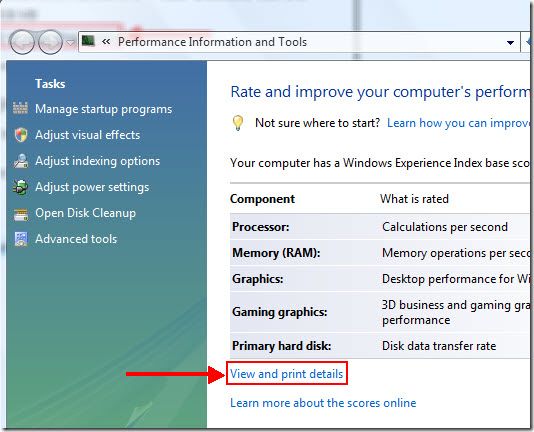
- Truy cập vào menu Start và gõ vào ô tìm kiếm của hệ điều hành này nội dung “Performance information and tool” bạn sẽ thu được kết quả hiển thị ngay dưới mục Properties và bấm vào liên kết chọn View and print details ở phía dưới các thông tin phần mềm đưa ra.
- Bây giờ, bạn sẽ thấy một thông tin chi tiết về hệ thống máy tính của bạn hiện ra. Bạn hãy chú ý đến chỉ mục 64-bit capable ở trạng thái Yes hay No trong mục System diễn tả trạng thái tương thích hệ thống 64-bit của CPU bạn đang sử dụng.
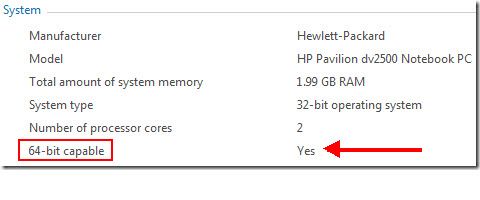
Lưu ý: Bạn không thể tiến hành nâng cấp từ phiên bản hệ điều hành Windows 32-bit lên phiên bản 64-bit và ngược lại. Nếu muốn cài đặt bản 64-bit, bạn phải cài đặt lại hệ thống từ đầu và cần phải tiến hành sao lưu dữ liệu trước khi cài đặt.
Ưu và nhược của hệ thống 64 bit
- Nói về tính ưu điểm chính của hệ thống 64-bit, người dùng có thể truy cập và quản lý bộ nhớ của hệ thống được tốt hơn. Cùng với đó là tính năng bảo mật được nâng cao nhờ vào những tính năng như Kernel Patch Protection hỗ trợ bảo vệ phần cứng và thực hiện sao lưu dữ liệu, loại bỏ các trình điều khiển của hệ thống 16-bit có sẵn. Ngoài ra, hiệu suất cả những chương trình đặc biệt trên hệ điều hành 64 bit là rất tốt.
- Tuy nhiên, phiên bản 64-bit cũng không thiếu phần dính vào những nhược điểm. Cụ thể là, các trình điều khiển của 32-bit không thể hoạt động trên hệ thống 64-bit nên bạn không hy vọng sử dụng được những phiên bản cũ, hầu hết các phần cứng hiện nay không có khả năng hoạt động tốt trên hệ thống 64-bit, các trình điều khiển phải được đăng ký bởi các nhà phát triển ứng dụng.
Làm thế nào để chọn đúng phiên bản Windows?
Đối với bản 64-bit
- Chọn đúng phiên bản của Windows phụ thuộc vào những yêu cầu và ưu tiên của bạn dành cho nó. Nếu bạn muốn tận dụng một hệ thống có bộ nhớ lớn (hơn 3,2GB) thì bạn có thể chọn phiên bản 64-bit. Nhưng hãy kiểm tra cho các công cụ cũng như các chương trình bạn đang chạy có thể hoạt động trên nền tảng 64-bit hay không trước khi quyết định tiến hành chuyển đổi.
- Hầu hết các phần mềm và phần cứng mới đều được hỗ trợ nền tảng 64-bit, kiểm tra khả năng tương thích của phần mềm và các thiết bị tại đây
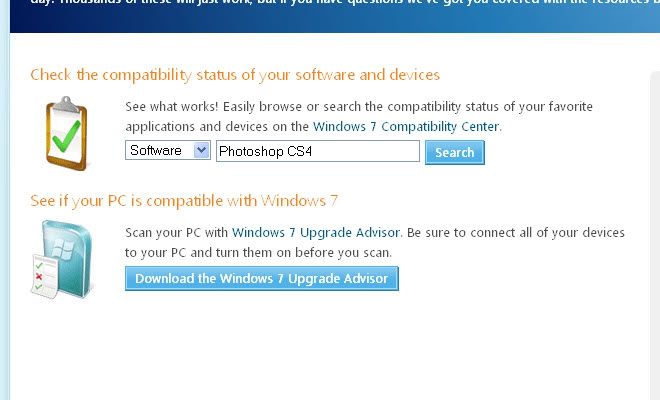
Đối với bản 32-bit
- Phiên bản 32-bit rẻ hơn so với các phiên bản 64-bit
- Nếu bạn đang sử dụng các phần mềm và phần cứng cũ thì nên chọn phiên bản 32-bit vì nó hỗ trợ tất cả các chương trình và các thiết bị đó.
Lưu ý: Hầu hết các chương trình được thiết kế cho phiên bản 32-bit có thể hỗ trợ phiên bản 64-bit trừ một số chương trình phòng chống virus. Nhưng nếu một chương trình được thiết kế dành cho phiên bản 64-bit thì nó sẽ không làm việc trên phiên bản 32-bit. Do đó, bạn nên lựa chọn chính xác trước khi quyết định mua phiên bản Windows mà mình sẽ dự kiến sử dụng.

Chúng ta thường nghe đến cụm từ hệ điều hành Windows "32-bit" và “64-bit”. Đây không phải là một khái niệm mới mà đã được xuất hiện từ cách đây khá lâu. Vậy điểm khác biệt của chúng là gì? Bài viết sau đây sẽ giúp bạn hiểu rõ hơn về khái niệm này.
Khác biệt cơ bản giữa Windows 32-bit và 64-bit
Hãy tượng tưởng như bạn chạy xe trên đường, 32-bit là đường nhỏ, lúc nào cũng kẹt xe, xe lớn chạy không được, xe nhỏ chạy không xong. Còn 64-bit là đường cao tốc, xe thông thoáng, chạy với tốc độ cao. Như vậy, ta đã có một ít so sánh về 32-bit và 64-bit. Nhưng không phải lúc nào máy bạn cũng có thể chạy với tốc độ của 64-bit cả, mà đó là cả một “chặng đường” nâng cấp phần cứng phù hợp.
Nếu bạn chưa biết rành về 32-bit và 64-bit, bạn hãy nên sử dụng Windows 32-bit. Khi Windows 7 được giới thiệu, hầu hết mọi người đều cài Windows 7 64-bit mà không hề có chút kiến thức nào về nó, đây là một sai lầm. Tuy 64-bit tốt hơn nhưng nếu vi xử lý của bạn không hỗ trợ cũng như không có những phần mềm thích hợp cho nó thì rất nhiều vấn đề xảy ra.
Với hệ thống Windows 32-bit, bạn chỉ được hỗ trợ tối đa 3.5GB RAM. Nhưng với 64-bit thì số lượng RAM hỗ trợ lên đến 264 bits = 17.2 tỉ GBs, 16.3 triệu TBs, hoặc 16 ExaBytes RAM.
Bình thường khi sử dụng hệ thống 32-bit, khi sử dụng quá dung lượng RAM hiện tại, hệ thống tự động chuyển sang sử dụng bộ nhớ ảo hay là dung lượng ổ cứng còn dư để lưu trữ tạm thời. Nhưng trên hệ thống 64-bit, bạn có thể thêm bao nhiêu RAM tuỳ thích, và từ bây giờ, hệ điều hành 32-bit được biết với tên x86 và hệ điều hành 64-bit được biết với tên x64.
Nên lựa chọn Windows 32-bit hay 64-bit?
Nếu bạn đang sử dụng những ứng dụng đồ hoặc hoặc 3D như AutoCAD, thì không có gì tuyệt hơn khi sử dụng hệ điều hành 64-bit. Nhưng nên nhớ, bạn phải sử dụng tất cả ứng dụng dành riêng cho hệ điều hành 64-bit, như các chương trình, drivers... để máy nhận ra rằng bạn đang xài hệ thống 64-bit. Và đương nhiên, không phải bất kỳ chương trình nào cũng đều hoại động tốt trên 64-bit. Do đó, bạn sẽ thấy 2 thư mục Program Files(32) để cài đặt các ứng dụng 32-bit & Program Files (64) để cài đặt riêng các ứng dụng 64-bit trên Windows 64-bit.
Những lưu ý:
• Một số chip Semprons có x64; một số không.
• Không có cou AMD thuộc dòng Durons nào có x64.
• Tất cả vi xử lý AMD Opteron đều có x64.
• Tất cả chips AMD X2, FX, Athlon64 đều có x64.
• Tất cả chips Intel Pentium D và Celeron D đều có x64.
• Tất cả vi xử lý AMD Turion đều có x64.
• Tất cả vi xử lý Intel Core 2 đều có x64.
• Không có vi xử lý notebook Intel Core Duo nào có x64
• Không có vi xử lý Intel Pentium M nào có x64.
Lưu ý: những máy tính sử dụng cpu có x64 ở trên là những máy tính có thể sử dụng để cài đặt Windows 64-bit.